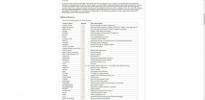كيفية لعب ألعاب نينتندو دي إس على لينكس مع DesmuME
مرة أخرى ، كانت Nintendo DS واحدة من أنجح لوحات المفاتيح المحمولة في كل العصور. للأسف ، مر ذلك الوقت ، ولم تعد نينتندو تبيع وحدة التحكم في المتاجر بعد الآن. لهذا السبب ، في هذا المقال ، سنستعرض كيف يمكن لأي شخص أن يلعب ألعاب Nintendo DS مباشرة على منصة Linux مع DesmuME. سنستعرض كل شيء بدءًا من كيفية تثبيت البرنامج ، وكيفية تحميل ألعاب DS ، بالإضافة إلى الحفظ / التحميل ، وتعديل الرسومات ، وحتى تسجيل اللعب!
تنبيه المفسد: قم بالتمرير لأسفل و شاهد الفيديو التعليمي في نهاية هذه المقالة.
ملحوظة: إن Addictivetips لا يشجع أو يتغاضى عن التنزيل أو التوزيع غير القانوني لملفات ROM لـ DesmuME. إذا كنت ترغب في لعب ألعاب Nintendo DS مع DesmuME ، فيرجى استخدام ملفات ROM الخاصة باللعبة التي قمت بنسخها احتياطيًا إلى جهاز الكمبيوتر الخاص بك بشكل قانوني.
إذا كنت مهتمًا بلعب ألعاب منصات أخرى ، فيمكنك العثور على محاكي يتيح لك اللعب ألعاب سوني PSP, ألعاب أتاري, نينتندو وي وألعاب جيم كيوب, ألعاب نينتندو 64, ألعاب سيجاأو ألعاب بلاي ستيشن.
تثبيت DesmuME
أوبونتو
sudo apt تثبيت desmume
ديبيان
sudo apt-get تثبيت desmume
قوس لينكس
sudo pacman -S desmume
فيدورا
تثبيت محاكي DesmuME على Fedora ليس سهلاً مثل التوزيعات الأخرى. لتثبيته ، ستحتاج إلى تمكين مستودع برامج تابع لجهة خارجية. استخدم أداة DNF لتمكين إعادة إعداد البرنامج. تأكد من تغيير X ليتناسب مع رقم إصدار نسختك من Fedora!
تثبيت sudo dnf https://download1.rpmfusion.org/free/fedora/rpmfusion-free-release-X.noarch.rpm -y
مع RPM Fusion على Fedora ، ستتمكن من تثبيت DesmuME باستخدام أداة حزمة DNF.
sudo dnf تثبيت desmume -y
OpenSUSE
تتوفر DesmuME مجانًا في خدمة OpenSUSE Build Service. للحصول عليه، اتبع هذا الرابط وابحث عن إصدار OpenSUSE الخاص بك. انقر فوق الزر "تثبيت بنقرة واحدة" للحصول على البرنامج.
ملاحظة: قد تحتاج إلى النقر فوق "إظهار الحزم التجريبية" أو "إظهار الحزم المجتمعية" قبل العثور على زر التثبيت.
لينكس أخرى
محاكي DesmuME مفتوح المصدر ، والرمز متاح للبناء. إذا لم يكن توزيع Linux الخاص بك يحتوي على حزمة مضمنة أصلاً ، فهذه هي أفضل طريقة للذهاب. للحصول على كود المصدر ، انتقل إلى الموقع الرسمي. تأكد أيضًا من قراءة جميع التعليمات التي يقدمونها في ملف "الملف التمهيدي".
باستخدام DesmuME
للعب لعبة مع DesmuME ، افتحها وانقر على "ملف". في قائمة الملف ، ستحتاج إلى تحديد خيار "فتح". يؤدي النقر على "فتح" إلى ظهور قائمة تصفح للملفات. استخدم هذه القائمة لتصفح ملفات Nintendo DS ROM على جهاز الكمبيوتر الخاص بك.

يجب أن يبدأ فتح ROM على الفور تشغيل المحاكاة. إذا كنت ترغب في إيقاف التشغيل ، فارجع إلى واجهة مستخدم DesmuME الرئيسية وانقر على زر الإيقاف المؤقت. لإغلاق تشغيل ROM تمامًا ، انقر فوق الزر الموجود على يمين زر الإيقاف المؤقت. سيؤدي النقر على هذا الزر إلى إغلاق المحاكي. بدلاً من ذلك ، انقر فوق "ملف" ثم "إنهاء" للخروج.
إنقاذ
يعمل حفظ الألعاب في محاكي DesmuME DS من خلال الاستفادة من "حالات الحفظ". تسمح هذه الميزة للمستخدم بالحفظ أو التحميل على الفور في أي وقت ، حتى إذا كان ROM لا يريدك.
لإنشاء حالة حفظ جديدة في المحاكي لأي ROM انقر فوق "ملف". في قائمة الملفات ، ابحث عن "حفظ الحالة إلى" ومرّر مؤشر الماوس فوقه. سيؤدي التمرير فوق هذه القائمة إلى الكشف عن العديد من مواقع حفظ الولاية المختلفة. حدد دولة للحفظ. كرر هذه العملية في كل مرة ترغب في الكتابة فوق الحفظ.
ضع في اعتبارك أن محاكي DesmuME يتيح لمستخدمي Linux التوفير عدة مرات. للقيام بحالات حفظ مختلفة ، ما عليك سوى تحديد فتحة حفظ مختلفة في كل مرة تقوم فيها بإنشاء حالة جديدة.
جار التحميل
يعمل التحميل بنفس طريقة الحفظ. لتحميل لعبة ، انقر فوق "ملف" ، وحدد "حالة التحميل من". استخدم واجهة المستخدم للعثور على الحالة التي تم حفظ لعبتك فيها وتحميلها. كرر هذه العملية في كل مرة تحتاج فيها إلى تحميل حالة حفظ.
إعدادات الرسومات

لا توجد نافذة إعدادات رسومية مخصصة لمحاكي DesmuME. بدلاً من ذلك ، يتطلع المستخدمون إلى تعديل أشياء مثل الدقة ، وسيحتاجون إلى تحديد قائمة "العرض". في هذه المنطقة ، يمكن تكوين خيارات مثل "فلتر الفيديو" و "تخطيط LCD" و "الدقة". للحصول على خيارات رسومية أخرى ، انقر فوق قائمة "التكوين". في التكوين ، يمكن للمستخدمين تغيير معدل تشغيل ROM ، إلخ.
تكوين تحكم
لإعداد وحدة تحكم باستخدام DesmuME ، أولاً ، قم بتوصيل وحدة تحكم متوافقة بعصا التحكم ثم حدد "التكوين" في القائمة. في قائمة "التكوين" ، ابحث عن "تعديل عناصر تحكم عصا التحكم" وحددها. استعرض قائمة عناصر التحكم وانقر على كل منها لبدء عملية رسم الخرائط.

ملاحظة: لإعادة ربط عناصر التحكم بوحدة التحكم ، قم بالمرور وإعادة تحديد كل عنصر من عناصر التحكم. في كل مرة يتم النقر فوق زر تحكم ، سيطلب DesmuME من المستخدم إعادة تعيين عنصر التحكم.
سجل اللعب
محاكي DesmuME لديه القدرة على تسجيل لعبة Nintendo DS. للتسجيل ، افتح ROM وابدأ المحاكاة. من هناك ، انقر فوق "ملف" وحدد "تسجيل فيلم إلى". يؤدي النقر فوق زر التسجيل إلى فتح متصفح الملفات. استخدم هذا المتصفح لإخبار المحاكي بمكان حفظ اللعبة التي تقوم بتسجيلها. عند الانتهاء من التسجيل ، انقر فوق "ملف" ثم "إيقاف الفيلم".
ملاحظة: سجلات DesmuME بتنسيق DSM.
إلى جانب التسجيل ، تتمتع DesmuME بالقدرة على تشغيل الأفلام المسجلة أيضًا. لتشغيل تسجيل DSM ، انقر فوق "ملف" ، ثم حدد "تشغيل فيلم من" لبدء التشغيل.
بحث
المشاركات الاخيرة
أفضل 5 مكونات إضافية للتعاطف مع لينكس
إذا كنت تبحث عن التوابل الخاصة بك عميل الدردشة على Linux مع بعض الم...
كيفية استخدام الإضافات بدجن في دردشة التعاطف على لينكس
Empathy IM هو تطبيق رائع به الكثير من الميزات الرائعة. ومع ذلك ، فإ...
كيفية توليد اثنين من رموز المصادقة على لينكس مع الموثق
المصادقة الثنائية عامل جيد ، ولكن من المزعج التعامل مع الرسائل النص...